在 Windows 10 上修復 Skype 麥克風不工作問題的 5 種最佳方法
已發表: 2020-11-02然而,毫無疑問,Windows 是迄今為止最受歡迎的操作系統。 但是,有時當它突然停止並且不能正常工作時,會激怒個人。 幸運的是,修復 Windows 中的問題也很容易。 今天,我們將討論目前許多人都遇到的最關鍵的問題之一。
在這次大流行期間,視頻會議應用業務出現了大幅增長。 因為幾乎所有的人都已經切換到視頻會議應用程序來與他們所愛或封閉的人交流。 而且,出於商業目的。 Hangouts、Cisco、Skype 等等都是他們領域的佼佼者。 其中,Skype 是站在第一的位置,並被全球數百萬人訪問。 但是,如今,許多用戶遇到了他們的Skype 麥克風無法在 Windows 10 上工作的問題。
您,是的,正在閱讀本文的您,如果您是其中之一,那麼我們可以提供幫助。 下面,我們分享了修復 Skype 麥克風不工作問題的最佳方法。 但是,在切換到解決方案之前,了解它發生的原因非常重要。 因此,我們的下一部分包含導致此問題的情況。
為什麼 Skype 麥克風無法在 Windows 10 上運行?
- 設備麥克風出現故障。
- 過時或損壞的設備驅動程序。
- 耳機無法正常工作。
- 您尚未啟用 Skype 的麥克風權限。
因此,這些是核心點,因為Skype 麥克風無法相應地工作。 讓我們繼續了解如何修復 Skype 麥克風無法正常工作的問題。
修復 Skype 麥克風在 Windows 10 上不起作用的快速方法
無論您是在移動設備上還是在台式機上訪問 Skype。 如果音頻無法正常工作,它將完全受到影響。 但是,幸運的是,現在解決 Skype 的音頻故障有點容易了。 如果您還因為Windows 上的“Skype 麥克風無法正常工作”而感到惱火。 那麼,不用擔心,以下是一些可以幫助您糾正問題的最簡單方法。
方法一:重新安裝 Skype
在轉向一些技術方法之前,卸載然後重新安裝 Skype 是非常必要的。 現在,你一定認為這不足以解決問題。 不是這樣嗎? 大概是! 我們也完全同意,這是一項如此簡單易行的任務。 但是,有時,小解決方案證明了好處,也解決了最大的問題。 或者,也許,在您安裝 Skype 的時候,您可能沒有授予幾種權限。
因此,重新安裝 Skype 不僅可以解決 Skype 麥克風無法正常工作的問題,還可以刪除阻礙工作的壞文件或損壞文件。 因此,最初,在繼續之前嘗試重新安裝 Skype,然後檢查麥克風是否打開。 如果它仍然與之前相同,則切換到其他方法。
另請閱讀:修復筆記本電腦鍵盤在 Windows 10 上不起作用
方法 2:確保 Skype 具有麥克風權限
易於使用是每個人唯一的願望。 好吧,如果您也想要同樣的東西,也沒有什麼可疑的。 而且,Windows 10 本身也遵循這一點,並使其用戶一切都變得可行。 同樣,Windows 10 允許其用戶選擇他們想要授予麥克風權限的程序以及他們不想要的程序。 因此,您可能沒有授予 Skype 的麥克風權限。 在這種情況下,您必須確保已為 Skype 保持打開麥克風權限。 如果您不知道該怎麼做,請按照下面列出的步驟進行!
第 1 步:-點擊 win 鍵並在 Windows 的搜索框中輸入設置。
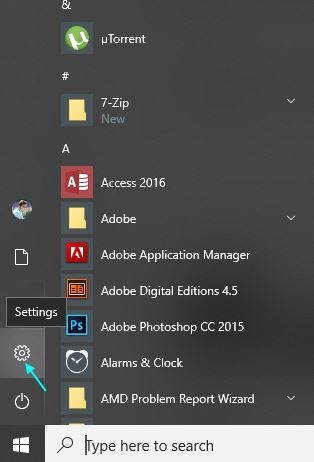
第 2 步:-然後轉到隱私設置並從窗口的左側窗格中選擇麥克風。
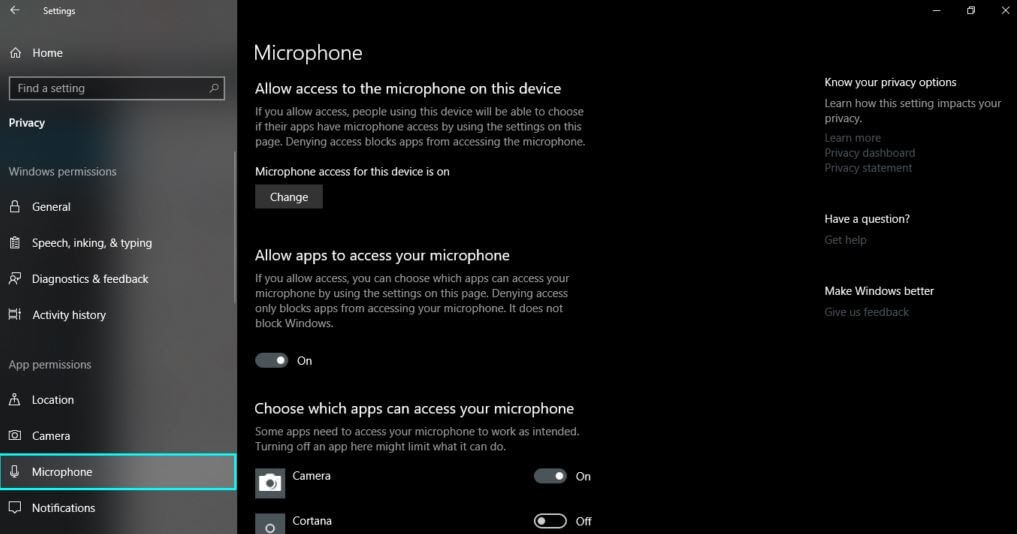
第 3 步:-現在,檢查 Skype 的麥克風狀態是否應該打開。
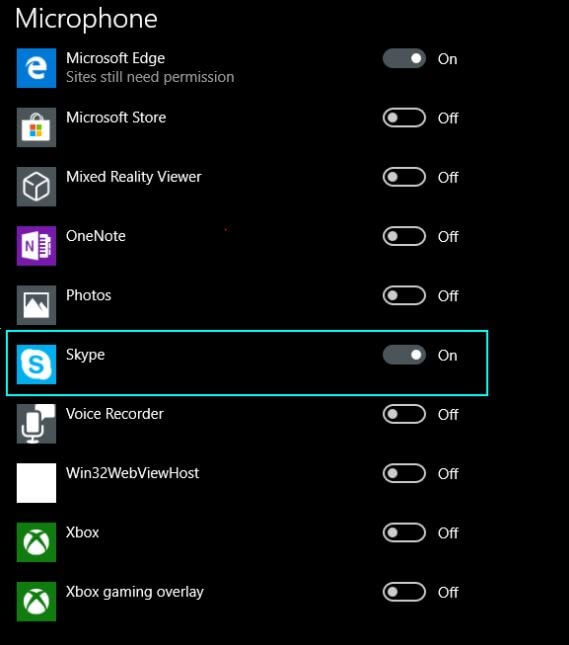
給你,Skype的麥克風現在打開了。 之後,打電話給 Skype 上的某個人,以檢查 Skype 麥克風問題是否已解決。 如果還沒有解決,請嘗試以下方法!
閱讀更多:您應該嘗試的最佳免費 Skype 替代方案
方法 3:在 Skype 設置中檢查麥克風配置
如果上述方法無法修復 Skype 音頻或麥克風無法正常工作的問題。 然後,無需驚慌,因為這裡還有另一種解決方案,肯定會解決問題。 也許是因為 Skype 設置中的錯誤配置導致麥克風無法正常工作。 或者,您可能正在使用多個麥克風和外接麥克風,因此 Skype 無法識別麥克風。 因此,此時,您需要檢查 Skype 中的麥克風設置。 而且,下面我們分享了這樣做的步驟!

第 1 步:-啟動並打開 Skype。
第 2 步:-此後,單擊最右側顯示的三點圖標以切換設置。
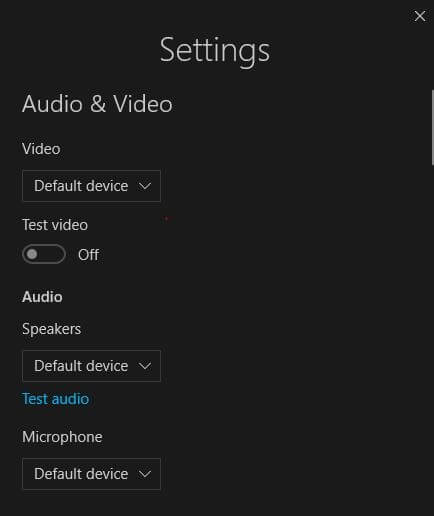
第 3 步:-現在,這將觸發 Skype 設置,然後導航麥克風設置。
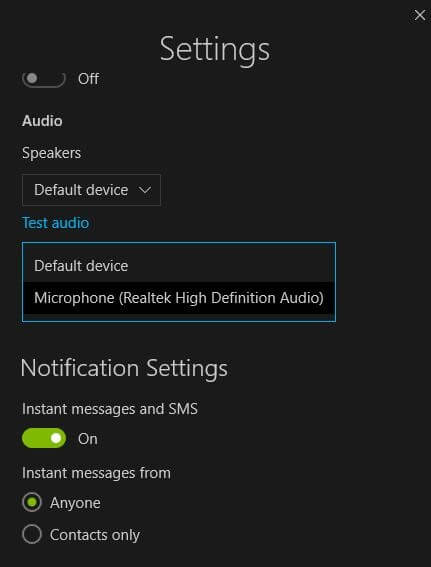
第 4 步:-之後,將麥克風從默認設置為您的設備。
然後嘗試在 Skype 上給某人按鈴,以確保 Skype 麥克風問題是否已解決。 如果它仍然困擾著你,那就繼續前進吧!
閱讀更多:在 Windows 10、8、7 上恢復聲音驅動程序
方法 4:確保音頻服務正常工作
您如何管理特定程序的服務,它描述了程序的狀況和您收到的結果。 服務是必須定期檢查的重要組成部分。 因此,請始終確保服務應在活動狀態下運行。 因為,如果 Windows 出現問題,它會直接影響硬件的性能。 因此,您的 Skype 音頻或麥克風可能無法正常工作,因為 Windows 音頻服務無法正常工作。 因此,請檢查音頻服務以解決問題。 這是怎麼做的!
第 1 步:-同時按 Win 和 R 鍵打開運行框。
第 2 步:-一旦出現運行框提示,然後輸入services.msc並按回車鍵。
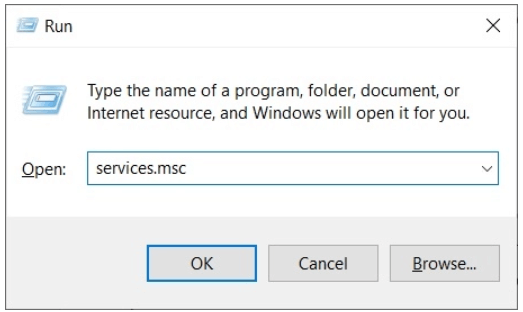
第 3 步:-它將觸發服務窗口,然後在出現的列表中導航 Windows 音頻。
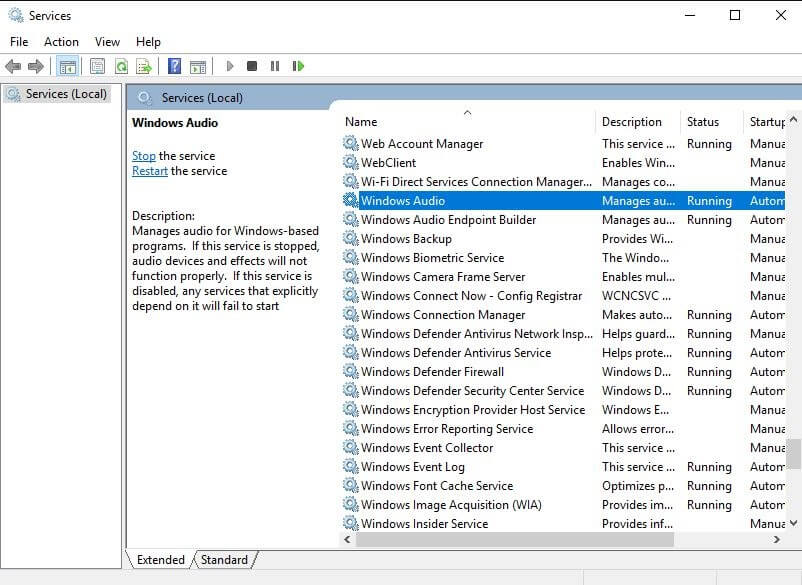
第 4 步:-然後,右鍵單擊 Windows 音頻,然後單擊下拉菜單列表中的屬性。
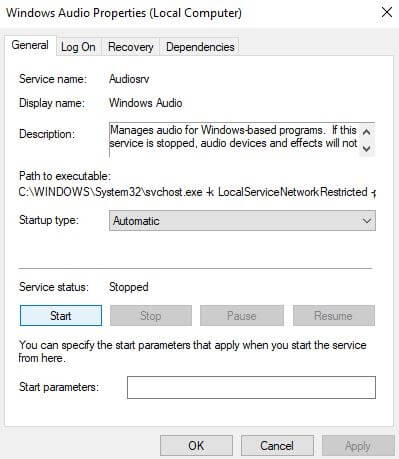
第 5 步:-之後,驗證服務狀態,如果您發現它已停止,則單擊“開始”選項,然後確定。
我們希望這肯定能解決 Windows PC 上 Skype 麥克風無法正常工作的問題。
閱讀更多:修復 Chrome 中的“無法訪問此站點”錯誤
方法五:更新聲卡驅動
以防萬一,如果上述修復無法解決 Skype 麥克風問題,請嘗試此方法。 過時或損壞的驅動程序只不過是阻礙系統和硬件有效工作的罪魁禍首。 因此,經常更新它們可以使您免於陷入更糟糕的情況。 音頻驅動程序是確保麥克風或音頻有效工作的最關鍵組件。 您可以通過手動和自動兩種方式更新音頻驅動程序。
依靠手動方法可能是一項乏味的任務。 因為您需要非常仔細地註意每一步。 而且,它還需要大量的技術知識。 然而,自動更新驅動程序是一項非常簡單的任務,您可以在短時間內完成。 因此,我們強烈建議您使用自動方法來更新音頻驅動程序。 您可以使用最好的驅動程序更新工具。 而且,沒有什麼比 Bit Driver Updater 更好的了。 它是最受好評的驅動程序更新工具,讓您只需單擊一下即可更新和安裝音頻驅動程序。 以下是通過 Bit Driver Updater 更新音頻驅動程序的步驟!
第 1 步:-安裝並運行 Bit Driver Updater。
第 2 步:-然後,等待一段時間,直到自動掃描完成。
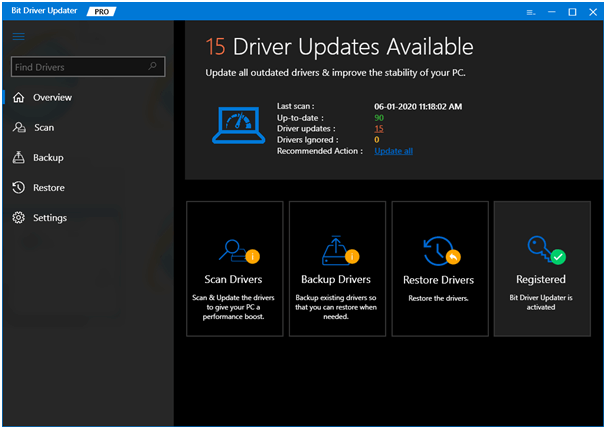
第 3 步:-之後,徹底查看驅動程序列表。
第 4 步:-此後,只需點擊立即更新選項即可安裝新更新。
就是這樣,您需要使用 Bit Driver Updater 更新和安裝驅動程序。 現在,重新啟動您的 PC 並在 Skype 上給某人打電話,以確保 Skype 麥克風問題是否已得到修復。
通過 Bit Driver Updater 可以輕鬆更新驅動程序,聽起來非常棒。 你不也是這麼想的嗎? 可能,是的,然後不浪費一點時間,點擊下面的下一個下載選項卡下載 Bit Driver Updater!
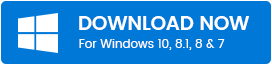
Skype 麥克風不工作問題 - [已解決]
總之,上述方法是幫助您修復 Skype 麥克風無法正常工作問題的最方便的技巧。 盡快修復麥克風問題,以充分利用其餘部分。 所以,這就是目前的全部內容,希望現在你已經深入了解該做什麼或不做什麼。
最後,在訂閱我們的時事通訊之前不要說再見。 而且,如果您認為我們忘記了一些與此相關的重要內容。 然後,請在下面的評論框中告訴我們。 我們將對列表進行更改以增強它。 在那之前,請繼續關注我們,我們很快就會回來!
